您的位置:极速下载站 → 电脑软件 → 系统软件 → 缷载清理 → Ultra Adware Killer
我们平时安装应用程序的时候,由于没注意,会被安装大量的浏览器工具栏、广告插件、恶意软件、广告软件等等,导致系统运行速度变慢,网络被占用等等,怎么可以清除这些恶意程序呢?极速小编为你介绍一款国外的广告杀手——Ultra Adware Killer,它可以帮你检测各个浏览器(IE、Chrome、Firefox)存在的插件并一键卸载,需要的网友可以下载使用。
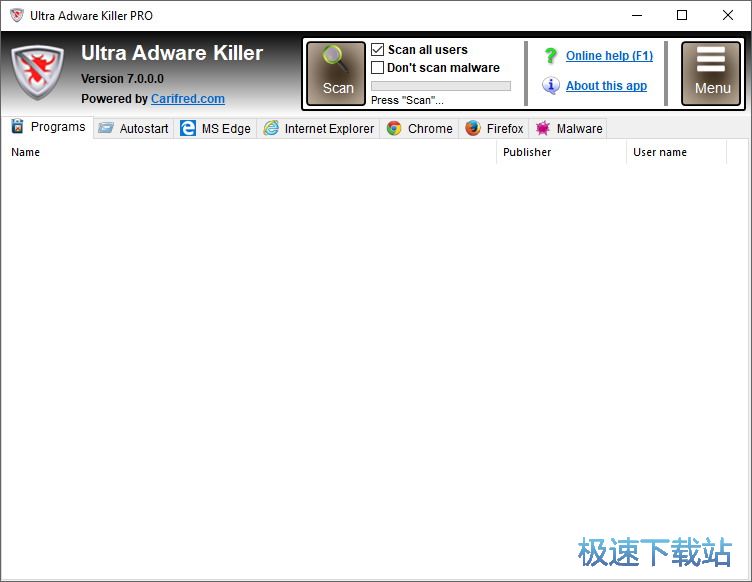
Ultra Adware Killer是一款功能强大的Windows广告软件和恶意软件卸载程序,可以扫描系统中的所有用户。 这可以为您节省大量时间登录到其他用户帐户并再次执行扫描。Ultra Adware Killer删除浏览器工具栏,广告插件,插件,不需要的搜索提供程序和劫持的主页,可能有害的程序(PUP)以及流氓软件,木马,rootkit,勒索软件和所有其他形式的恶意软件。它还允许可选地重置浏览器配置,使它们能够像安装时一样顺畅地运行。 如果您拥有PRO许可证,则可以享受更多功能,例如扩展命令行开关和安排自动扫描。
白名单
如上所述,您可以列出清单中的任何项目,扫描完成后或扫描期间。只需选择所需列表(程序,Internet Explorer,Chrome或Firefox),然后右键单击要列入白名单的项目,比较后选择白名单此项目。列入白名单的项目不会再被检测到,并立即从列表中删除。要管理Ultra Adware Killer的白名单,请按菜单按钮,然后选择白名单管理员。您将看到一个类似于下图所示的对话框。
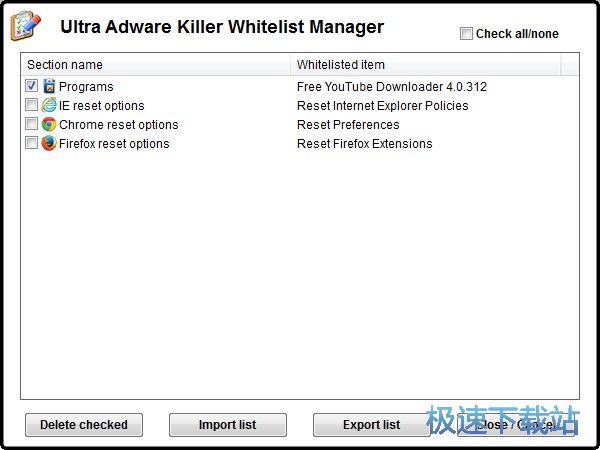
该列表显示列入白名单的项目。选中要从列表中删除的项目旁边的复选框,按Delete删除并确认。这将删除白名单中的项目,这意味着它们将在出现时再次被检测到。
您可以轻松地将白名单导出到外部文件或从外部文件导入白名单。这对于制作白名单的备份副本或将其转移到其他计算机尤其有用。要从文件导入白名单,请按导入列表并选择列表先前导出到的INI文件。要导出列表,请按导出列表并选择您希望导出到的INI文件路径和名称。完成使用此功能后,请按关闭/取消关闭此对话框。
相关搜索:广告
Ultra Adware Killer使用教程
安装软件后双击Ultra Adware Killer桌面快捷方式打开软件。

Ultra Adware Killer是一款电脑广告清理软件。使用Ultra Adware Killer可以轻松扫描电脑上会产生广告的软件并将广告内容清理,还给你一个干净好用的电脑使用环境;
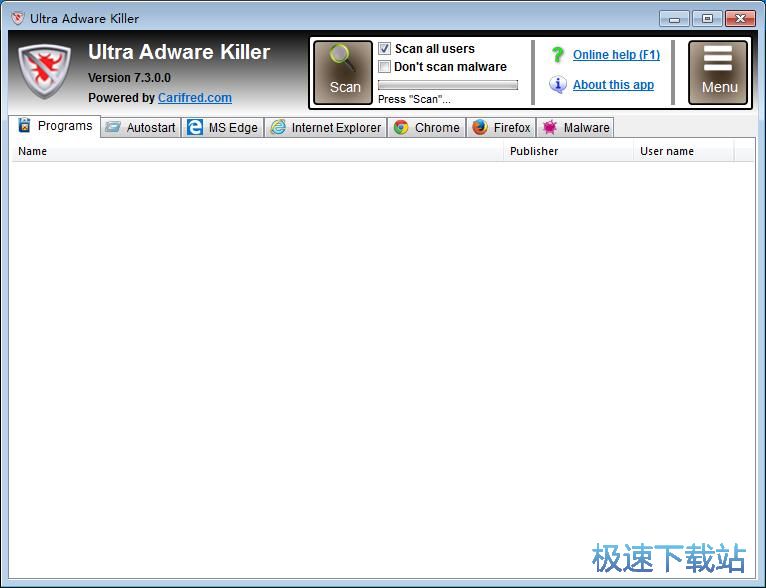
极速小编这一次就给大家演示一下怎么使用Ultra Adware Killer扫描并清理广告内容吧。点击Ultra Adware Killer顶部的Scan扫描;
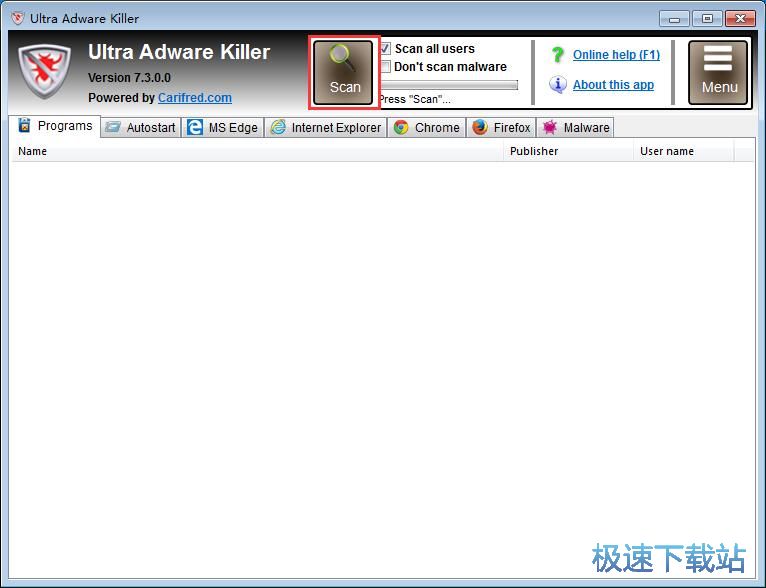
Ultra Adware Killer正在进行扫描,扫描的结果会显示在Ultra Adware Killer主界面的列表中;
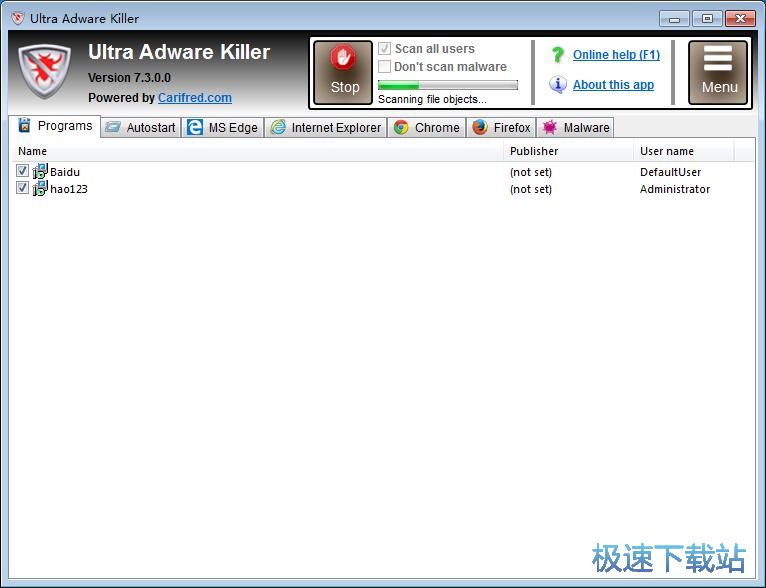
扫描完成,Ultra Adware Killer会弹窗提示点击Clean清理就可以开始清理这些项目。点击OK就可以关闭弹窗;
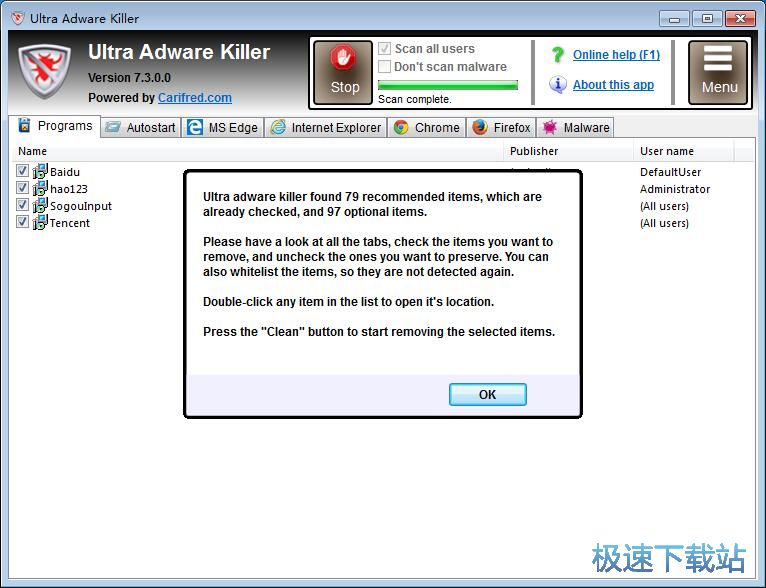
点击Clean,开始广告清理;
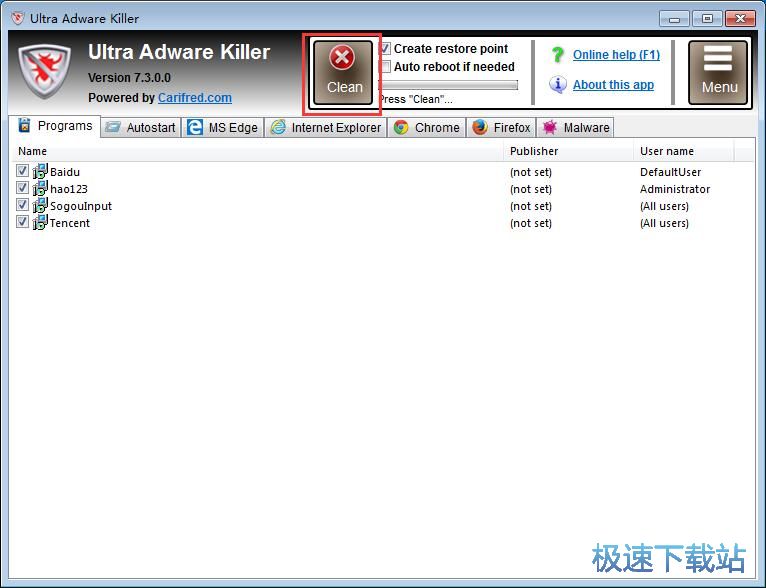
清理完成,这时候Ultra Adware Killer的列表上的广告软件都被清理完成。
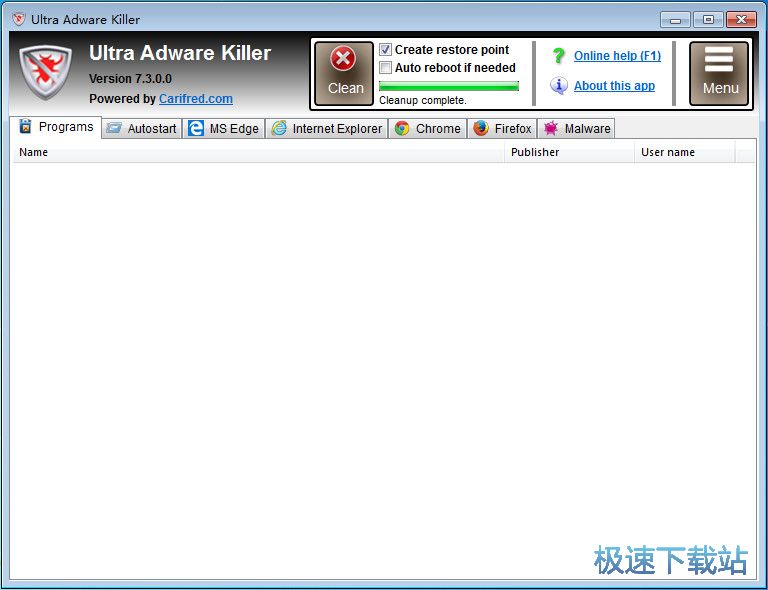
- 共 0 条评论,平均 0 分 我来说两句
- 人气英雄联盟下载官方下载
- 《英雄联盟》(简称LOL)是由美国拳头游戏(Riot Games)开发、中国大陆地区腾讯游戏代理运营的英雄对战MOBA... [立即下载]
- 好评WPS Office 2019 11.1.0.8882 官方版
- WPS Office是金山软件股份有限公司推出的一款办公软件。包括WPS文字、WPSb表格、WPS演示WPS数据库等几大办公... [立即下载]

